Czasami zwykły użytkownik komputera osobistego musi uzyskać szczegółowe informacje o zainstalowanym sprzęcie: marka, model, a także dane, takie jak adres ip i mac, dns itp. Można je uzyskać na kilka sposobów, do wykonania których nie jest wymagana dogłębna znajomość spraw administratora systemu.
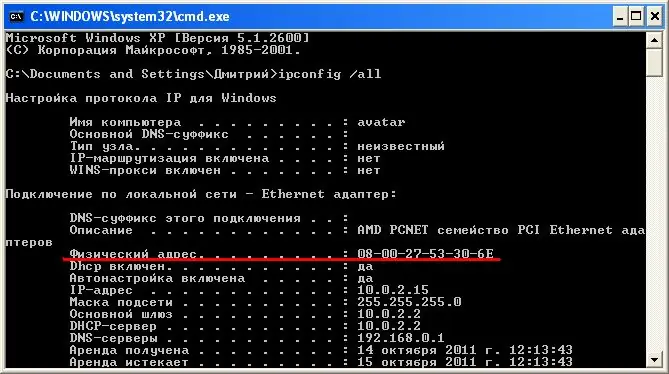
Czy to jest to konieczne
systemowe środki pozyskiwania informacji o parametrach sprzętu
Instrukcje
Krok 1
Jednym z najłatwiejszych sposobów określenia adresu mac dowolnego z zainstalowanych urządzeń sieciowych jest przeczytanie instrukcji obsługi. Na samym urządzeniu sieciowym, w jego ustawieniach lub w instrukcjach, należy wskazać konkretny adres mac, ale te dane mogą nie zostać znalezione.
Krok 2
W jakich przypadkach możesz napotkać taki problem? W przypadku ręcznej zmiany przez administratora systemu i korzystania z adresu mac. W sieciach bezprzewodowych często stosuje się kodowanie sygnału za pomocą adresu mac, prawie niemożliwe jest, aby zwykły użytkownik się tego dowiedział, dlatego ta metoda jest często stosowana ostatnio.
Krok 3
Kolejna metoda jest również znana wielu użytkownikom, którzy przynajmniej raz próbowali znaleźć adres ip swojego komputera - za pomocą polecenia ipconfig. Kliknij menu „Start” i wybierz „Uruchom” lub naciśnij kombinację klawiszy Win + R. W oknie, które zostanie otwarte, wprowadź polecenie cmd i naciśnij klawisz Enter.
Krok 4
W otwartym oknie wiersza polecenia wprowadź polecenie „ipconfig / all” (nie zapomnij umieścić spacji między wyrażeniami ipconfig i / all) bez cudzysłowów i naciśnij Enter. Wśród dużej liczby wcześniej nieznanych wartości znajdź wiersz „Adres fizyczny”, który jest synonimem terminu „adres mac”. Twój „fizyczny adres” może mieć długą wartość, na przykład 00-1B-21-85-5E-A4.
Krok 5
Podobny wynik można uzyskać za pomocą tego samego wiersza poleceń. Uruchom go i wpisz ping target. Jeśli na ekranie pojawi się komunikat o niepoprawnym wpisie polecenia lub błędzie walidacji, oznacza to, że używasz wielu urządzeń sieciowych. W takim przypadku pomocne będzie wpisanie polecenia „arp -a” bez cudzysłowów.
Krok 6
Począwszy od systemu operacyjnego Windows XP, programiści dodają program GetMac.exe do zestawu dystrybucyjnego. Służy do sprawdzania adresu mac i innych danych. W wierszu polecenia wpisz getmac / s localhost i naciśnij klawisz Enter. Wymagana wartość pojawi się przed wyrażeniem / Urządzenie / Tcpip_ {.






